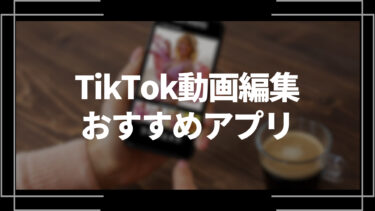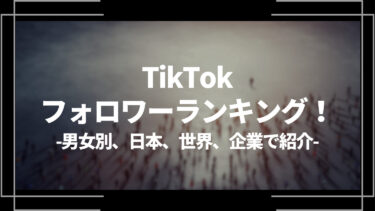この記事を読んでいるあなたは、
- TikTokアカウントを削除する方法について知りたい
- TikTokアカウントが削除できないときの対処法を知りたい
- 間違って削除したTikTokアカウントの復元方法を知りたい
上記のように考えている方も多いと思います。
この記事では、TikTokアカウントを削除する方法や注意点、間違って消してしまったときの復元方法ついて紹介します。
TikTokアカウントを削除するとどうなる?

まずは、TikTokアカウントの削除によって起こる事象を知っておきましょう。
アカウントを削除すると、主に以下の事象が発生します。
- アカウント削除から30日間経過すると、復元ができなくなる
- 投稿や購入したコインも同様に削除される
- 相手に送信したコメントが削除される
- 相手に送信したDMは削除されずに残る
TikTokアカウントは、削除してから30日間経つと、完全に削除されるため復元ができません。
30日間経過する前に必要な手続きをおこなえば、アカウントの復元が可能です。
また、投稿した動画や、TikTok上に残っていたコインもアカウント削除によって一緒に削除されます。
TikTokの削除を検討している人は、コインが現金になって戻ってこないため、使い切って削除するのをおすすめします。
さらに、TikTokでおこなった相手の投稿へのコメントは削除されますが、DMは削除されません。
もしDMの取り消しを目的にTikTokアカウントを削除したいと考えている方は、DM自体は消えないので注意しましょう。
TikTokアカウントの削除方法

TikTokアカウントを完全に削除する手順は、以下のとおりです。
- アカウントを削除する手続きを進める
- 手続き後は、30日間「無効化」になる
- 30日間を過ぎると完全に削除される
それぞれ解説します。
アカウントを削除する手続きを進める
まず、アカウントを削除するために「プロフィール」から「設定とプライバシー」を開き、「アカウント管理」をタップします。

「アカウントの削除」の選択肢が出てくるため、タップします。

すると、退会理由を聞かれるため、任意の項目を選択し、「続ける」をタップします

その後、TikTokのデータのダウンロードを推奨されます。
必要だと思う人は、ダウンロードをリクエストしましょう。

ダウンロード画面で「続ける」をタップすると、アカウント削除の注意事項が表示されます。
問題ない人は「続ける」をタップすれば、アカウントの削除が完了します。

このように、アカウントの削除はアプリ内で1分程度で完了します。
手続き後は、30日間「無効化」になる
TikTokアカウントを削除する手続きの完了後は、30日間アカウントが無効化になります。
完全に削除されるわけではありません。
そのため、30日間以内にTikTokアカウントを復活させたい人は、手続により復元が可能です。
ただ、復元の手続きに時間や工数を要するため、削除の手続きを進める前に慎重に消すかどうか検討しましょう。
30日間を過ぎると完全に削除される
無効化期間の30日間が経過すると、TikTokアカウントが完全に削除されます。
復元の手続きをしても復活できません。
そのため、お気に入りの動画コンテンツは、削除する前にダウンロードしておくのをおすすめします。
たとえ完全削除した後でも、もう一度TikTokをしたいときに使用できたり、他のSNSでの転用が可能です。
TikTokアカウントを削除できないときの対処法
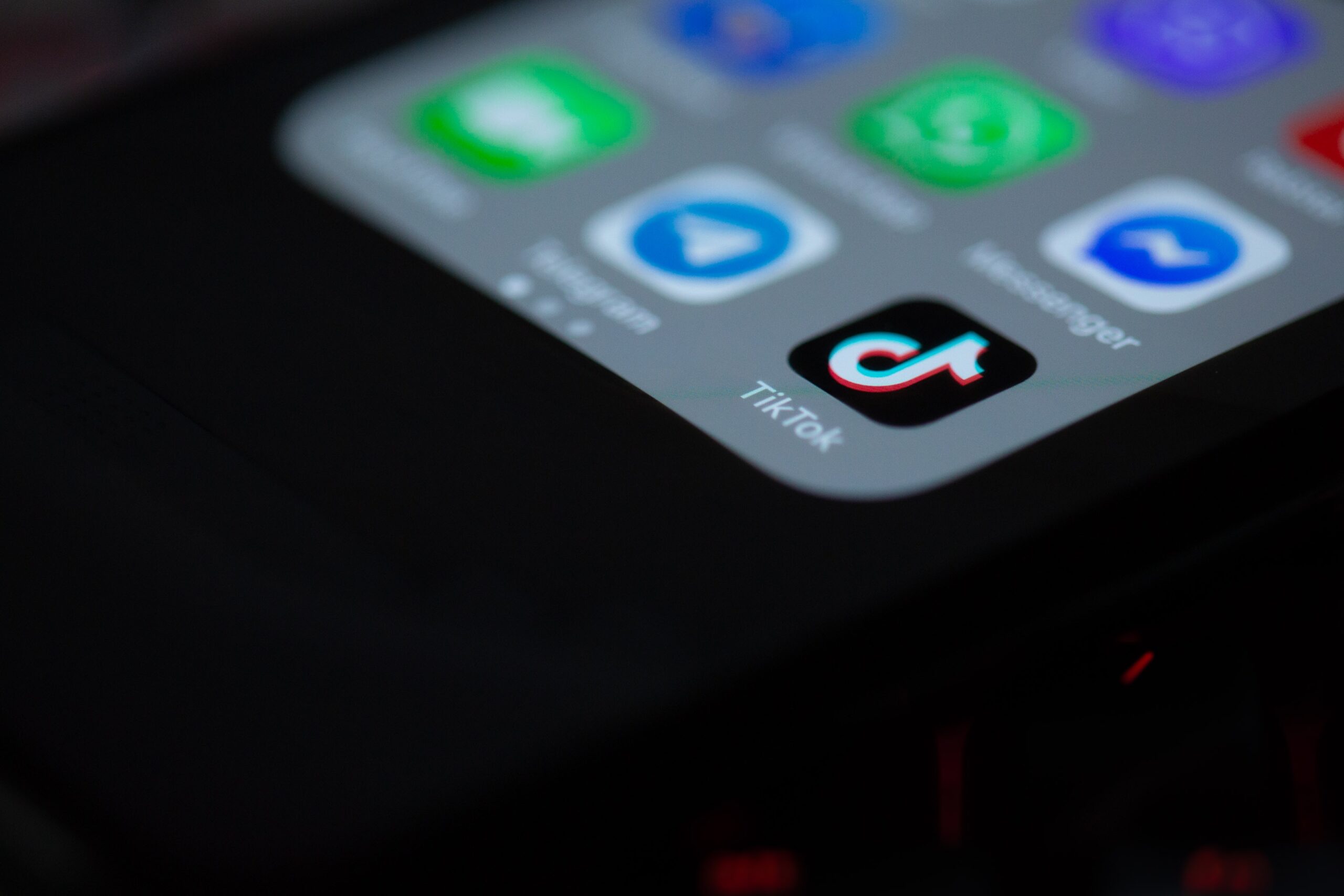
TikTokアカウントを削除したいにも関わらず、上手く削除できないときがあります。
主にケースとして以下の3点が考えられます。
- 他のアプリとの連携
- アプリ側の問題
- 接続環境の問題
それぞれ解説します。
他のアプリとの連携
TikTokは、投稿のシェアを目的としたLINEやInstagramとの連携が可能です。
削除する際に他のSNSとの連携が解除されていないと、TikTokアカウントの手続きを進められません。
また解除するには、連携しているSNSにログインする必要があります。
そのため、各SNSのログイン情報を整理しておくと、TikTokアカウントの削除がスムーズに進みます。
アプリ側の問題
TikTokと他のSNSの連携を解除してもアカウントを削除できない場合は、TikTok側の不具合が可能性として考えられます。
例えば、アプリのアップグレードや通信障害により、削除の手続きが正常に進めないケースがあります。
SNSやネット上でTikTokの不具合が起きていることが確認できれば、時間を置いてから再度手続きを進めてみましょう。
接続環境の問題
接続環境が悪いと、サーバーの削除手続きの情報が正しく伝達されず削除ができないケースもあります。
TikTokアカウントのアップグレードや手続きをおこなう際は、正常な処理がなされるように通信状態の良い場所でおこないましょう。
例えば、Wi-Fiの通信速度が高い家の中や、Wi-Fiが弱い場合は4G回線を問題なく使用できる場所がおすすめです。
TikTokアカウントを削除する際の注意点

TikTokアカウントを削除する前に、以下の注意点を確認しておきましょう。
- アンインストールでは完全に削除できない
- 削除後は購入アイテムも削除される
- アカウント削除から30日過ぎると復活できない
それぞれ解説します。
アンインストールでは完全に削除できない
TikTokをアンインストールしたとしても、完全には削除されません。
あくまでスマートフォン上から消えるだけであり、アカウント自体は残ったままです。
そのため、投稿やコメントはTikTokに残っています。
TikTok上から自分の投稿を削除するのを目的としてアンインストールする人は、正しい手順を踏んでアカウントの削除をおこないましょう。
削除後は購入アイテムも削除される
TikTokアカウントを削除すると、アプリ内で購入したアイテムも同時に消されます。
また、お金で換えたコインも削除の対象になっています。
アイテムやコインは返金ができないため、アカウントの削除を検討している人は、使い切ってからTikTokの使用を辞めるのがおすすめです。
アカウント削除から30日過ぎると復活できない
TikTokアカウントの削除手続きが完了すると、30日間は無効化状態となり、30日経過すると完全にアカウントが削除されます。
30日以降に復活させる方法はないため、削除するか慎重に検討しましょう。
また、動画コンテンツをダウンロードしておけば、またTikTokを始めたいときに再利用できます。
アカウントを削除する前に、大切なデータは保存しておくのが重要です。
削除したTikTokアカウントを復活させる方法

アカウントを削除してから30日以内であれば、以下の手順を踏んでアカウントの復活が可能です。
- TikTokアプリのダウンロード
- 「プロフィール」から「登録」をタップ
- メールアドレスやパスワードのログイン情報を入力
- 「復活」ボタンをタップ
アプリ自体を削除している場合は、再度TikTokアプリをダウンロードしましょう。
続いて、通常の登録手順どおりにメールアドレスやパスワードを入力します。
その後、以下のようなアカウントが無効化されているアラートが表示されます。

復活させたい場合は、復活ボタンをタップし、30日以内に再度ログインすればアカウントが復活します。
反映には時間がかかるため、焦らずに復活を待ちましょう。
TikTokのアカウント削除方法まとめ

今回は、TikTokアカウントを削除する方法や注意点、間違って消してしまったときの復元方法ついて紹介しました。
TikTokアカウントの削除方法は非常にシンプルであり、1分程度で手続きが完了します。
ただ、アカウントを削除することで起こる事象を確認しておかないと、削除後に後悔するかもしれません。
注意点や正しい手順を確認し、TikTokアカウントの削除手続きを進めましょう。